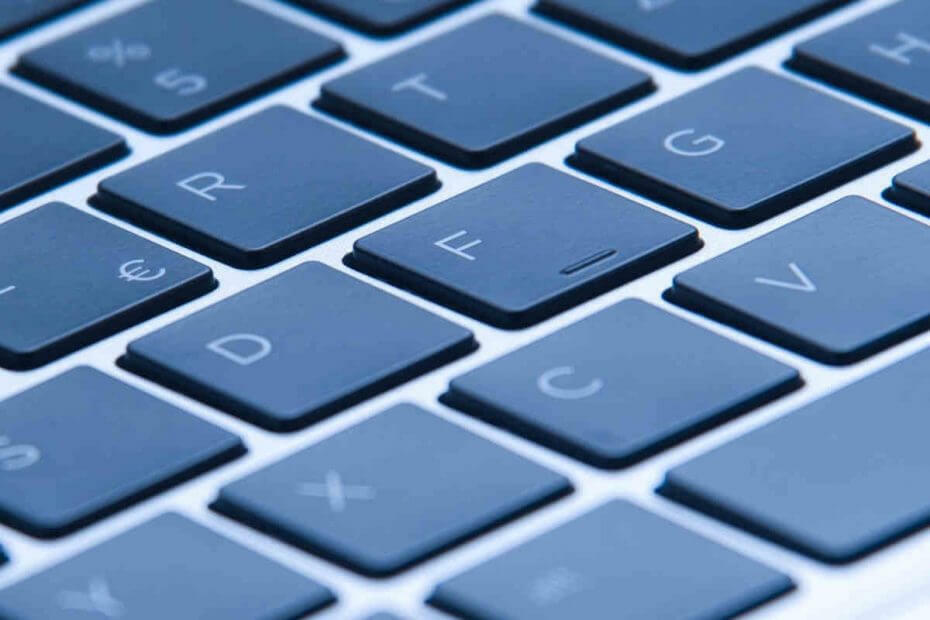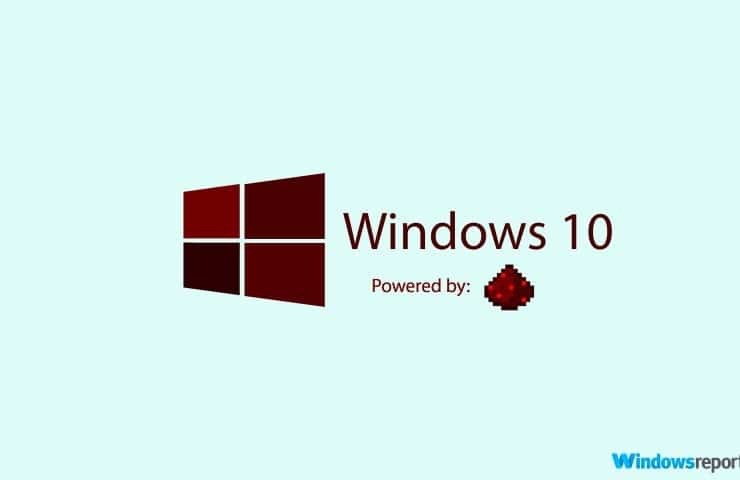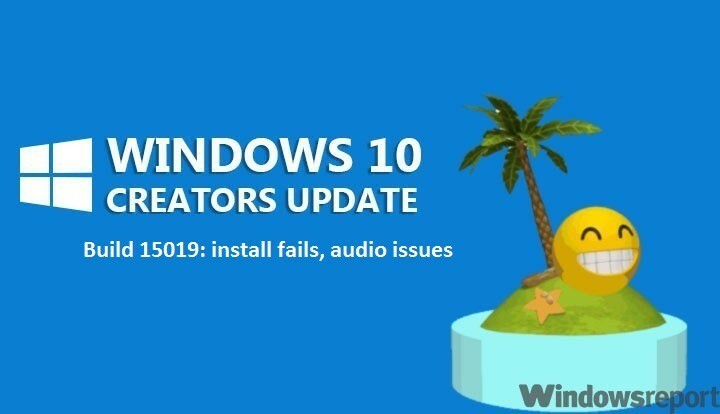
Die neueste Windows 10-Version läutet eine neue Ära im PC-Gaming ein. Windows 10 Build 15019 bringt eine Vielzahl neuer Spielfunktionen mit sich, einschließlich der erwarteten Spielmodus, ein eingebautes Beamstreaming, einen neuen Spielebereich in den Einstellungen, die Windows-Spielleiste verbessert die Vollbildunterstützung und vieles mehr.
Leider kann Build 15019 einige nicht beheben nervige Bugs aus früheren Builds. Die Download-Fortschrittsanzeige ist in Build 15019 immer noch defekt. Es kann so aussehen, als ob Sie bei 0% oder bei anderen Prozentsätzen stecken bleiben, obwohl der Installationsprozess im Hintergrund fortschreitet. Wenn dieser Fehler auftritt, ignorieren Sie einfach den Indikator und haben Sie Geduld. Nach ein paar Minuten oder im schlimmsten Fall Stunden sollte Build 15019 problemlos heruntergeladen werden und die Installation sollte beginnen.
Außerdem können nach dem Update auf Build 15019 ununterbrochen Ausnahmen im Spectrum.exe-Dienst auftreten, die Audioprobleme verursachen. hohe CPU-Auslastung und Edge stürzt ab.
So beschreibt Microsoft diesen Fehler:
Als Teil dieses Builds gibt es ein bekanntes Problem, das einige Benutzer betrifft, und wir wollten das Problem und die einfache Problemumgehung beschreiben, wenn Sie diesen Fehler treffen nach der Installation des neuen Builds. Details sind unten:
Problem:
Einige Benutzer können auf einen Fehler stoßen, der mehrere mögliche Symptome aufweist. Jedes dieser Probleme wird durch denselben Fehler verursacht:
- Kein Ton
– Kontinuierlich hohe CPU-/Festplattennutzung
– Edge stürzt beim Öffnen der Einstellungen in der App ab
So beheben Sie Audioprobleme, hohe CPU-Auslastung und Edge-Abstürze in Windows 10 Build 15019
Um diesen Fehler zu umgehen, befolgen Sie die unten aufgeführten Schritte zur Fehlerbehebung:
Lösung 1
- Art cmd im Suchmenü > Eingabeaufforderung starten
- Fügen Sie Folgendes ein:Rmdir /s %ProgramData%\Microsoft\Spectrum\PersistedSpatialAnchorsHerunterfahren /r
Lösung 2
- Datei-Explorer öffnen
- Navigieren Sie zu diesem Ordner: C:\ProgramData\Microsoft\Spectrum
- Wählen Sie den Ordner „PersistedSpatialAnchors“ > klicken Sie auf Löschen
- Starten Sie den PC neu.
Sollten Sie beim Versuch, den Ordner zu löschen, auf die Meldung „Dateien werden verwendet“ stoßen, starten Sie einfach Ihren PC neu und versuchen Sie es erneut.
VERWANDTE GESCHICHTEN, DIE SIE SICH ANSEHEN MÜSSEN:
- Schnelle Lösung: Windows 10-Build hat kein Audio
- Explorer.exe-Absturzschleife im neuesten Windows 10-Build behoben
- So beheben Sie Absturzprobleme von Microsoft Edge bei Windows 10-Builds